Inhaltsverzeichnis
Wie Sie im unteren Bild erkennen können, lassen Sich mit dem Assistenten für Netzwerkordner vier verschiedene Typen von Netzwerkordnern hinzufügen: WebDav, FTP Microsoft® Windows®-Netzlaufwerke (Samba) und SSH. Außerdem können die letzten Verbindungen in einem Aufklappfeld ausgewählt werden.
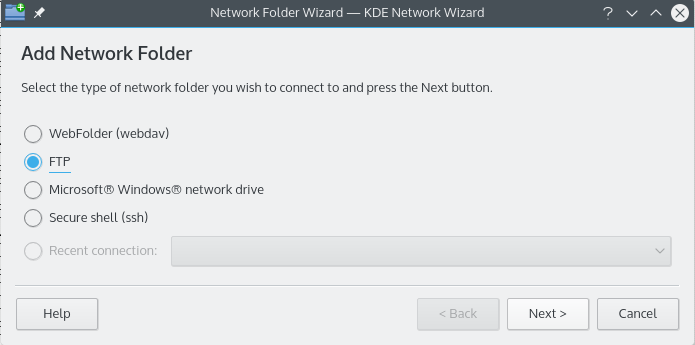
Hauptfenster des Assistenten für Netzwerkordner
Netzwerkordner werden im Konqueror und Dolphin als virtuelle Ordner angezeigt. Sie können auf diesen virtuellen Ordner zugreifen, indem Sie in die Adressleiste remote:/ eingeben oder indem Sie Netzwerk aus der Seitenleiste Orte wählen. Dann werden alle vorher bereits erstellten Ordner angezeigt und Sie können mit diesem Assistenten neue Ordner anlegen.
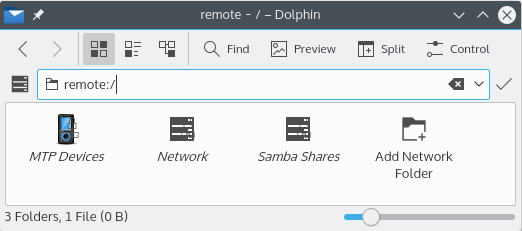
Der virtuelle Ordner mit dem Assistenten für Netzwerkordner
Der Assistent für Netzwerkordner ist sehr einfach zu bedienen. Nachdem Sie den Assistenten gestartet haben, müssen Sie zunächst den Netzwerkordner-Typ auswählen, auf den Sie zugreifen möchten. Auf der nächsten Seite geben Sie die benötigten Informationen ein. Zum Schluss müssen Sie noch den Benutzernamen und das Passwort für die Netzwerkfreigabe eingeben, auf die Sie zugreifen möchten.
Es folgt eine Liste mit den Informationen, die der Assistent benötigt, um einen Netzwerkordner zu erstellen. Es müssen nicht für alle Netzwerkordner-Typen alle Informationen eingegeben werden, so ist z. B. die Eingabe des Ports bei Samba-Netzwerkordnern nicht notwendig.
- Name:
Geben Sie hier einen beliebigen Namen für den Netzwerkordner ein.
- Benutzer:
Dieser Benutzername wird zur Herstellung der Verbindung verwendet.
- Server:
Hier muss die Adresse des Servers eingegeben werden, der hinzugefügt werden soll. Dabei kann es sich um eine IP-Adresse oder den Namen einer Domäne handeln.
- Port:
Geben Sie hier die Nummer des Ports an, mit dem Sie sich verbinden möchten. Meistens sind die Standardwerte ausreichend.
Anmerkung
Nicht vorhanden für (Samba) Ordner auf Microsoft® Windows® Systemen.
- Ordner:
Der Pfad zum Ordner, mit dem Sie eine Verbindung herstellen möchten.
- Kodierung:
Wählen Sie aus dem Listenfeld eine Kodierung für FTP- und SSH-Verbindungen.
- Symbol für diesen Netzwerkordner anlegen
Wenn Sie dieses Feld auswählen, wird ein Symbol erstellt, das Ihnen einen Zugriff über den virtuellen remote:/-Ordner ermöglicht. Wenn Sie es dagegen nicht auswählen, können Sie sich dennoch verbinden, jedoch ist der Ordner nicht über den Ort remote:/ erreichbar.
Anmerkung
Mit der Option Letzte Verbindung können Sie sich mit dem letzten Ordner, mit dem Sie sich über den Assistenten angemeldet haben, verbinden lassen.
- Verschlüsselung verwenden
Um eine sichere Verbindung zu aktivieren, schalten Sie diese Option bitte ein.
Anmerkung
Nur für WebDav-Ordner.